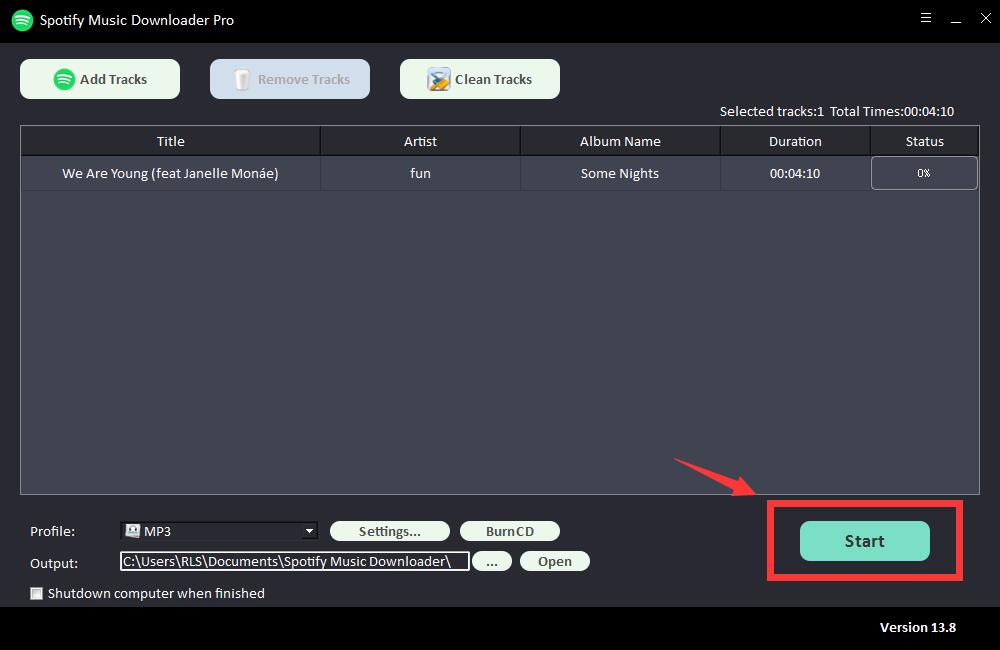Hoe Spotify-afspeellijst downloaden met Spotify Free-account?
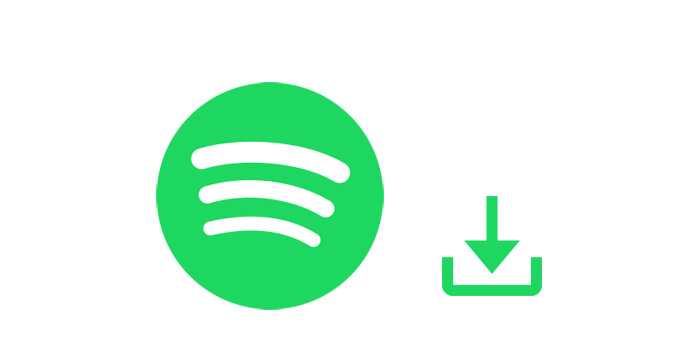
Als het gaat om het kiezen van een muziekstreamingservice, is Spotify waarschijnlijk de eerste die in je opkomt. Al je afspeellijsten kunnen maken, delen en overal mee naartoe nemen, op al je apparaten, is iets waar we niet zonder zouden kunnen leven. Met een Spotify Free-account kun je elke artiest, elk album, elke afspeellijst of elk nummer kiezen waar je naar wilt luisteren en er zoveel op los gaan als je wilt, maar tussen de nummers door hoor je advertenties en kun je er niet van genieten Spotify offline gratis. In dit artikel laten we u zien hoe u Spotify-muziek naar MP3 kunt downloaden met uw gratis Spotify-account.
Als u Spotify-muziek wilt downloaden en opslaan met een gratis Spotify-account, raden we u aan een krachtige gratis Spotify Music Downloader te proberen. Het is een professionele en unieke Spotify Music-downloader, waarmee je Spotify-muziek met 10x hogere snelheid naar MP3 of andere gewone formaten kunt downloaden en een geweldige geluidskwaliteit kunt behouden. Na het converteren van Spotify-muziek naar MP3-audio op Mac of pc, kunt u nummers, albums en afspeellijsten synchroniseren van de computer naar uw telefoon voor offline afspelen.
Hoe download ik Spotify Music naar MP3-formaat voor offline luisteren?
In de volgende gids laten we u zien hoe u eenvoudig Spotify-muziek kunt downloaden met Free Spotify Music Downloader voor het streamen van Spotify-muziek op meerdere apparaten.
Stap 1: Klik op de knop "Tracks toevoegen". Kopieer en plak de URL van de Spotify-afspeellijst in het vak op Free Spotify Music Downloader en klik vervolgens op de knop "Parsing" om door te gaan.
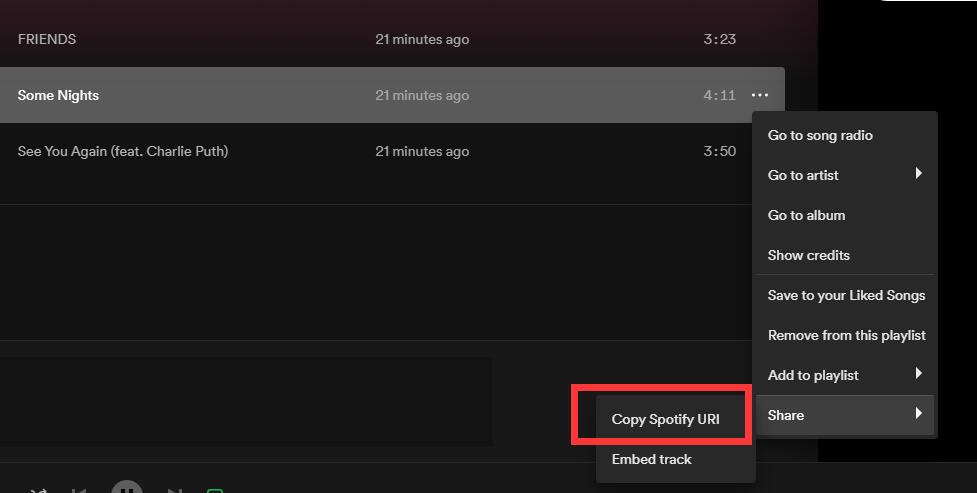
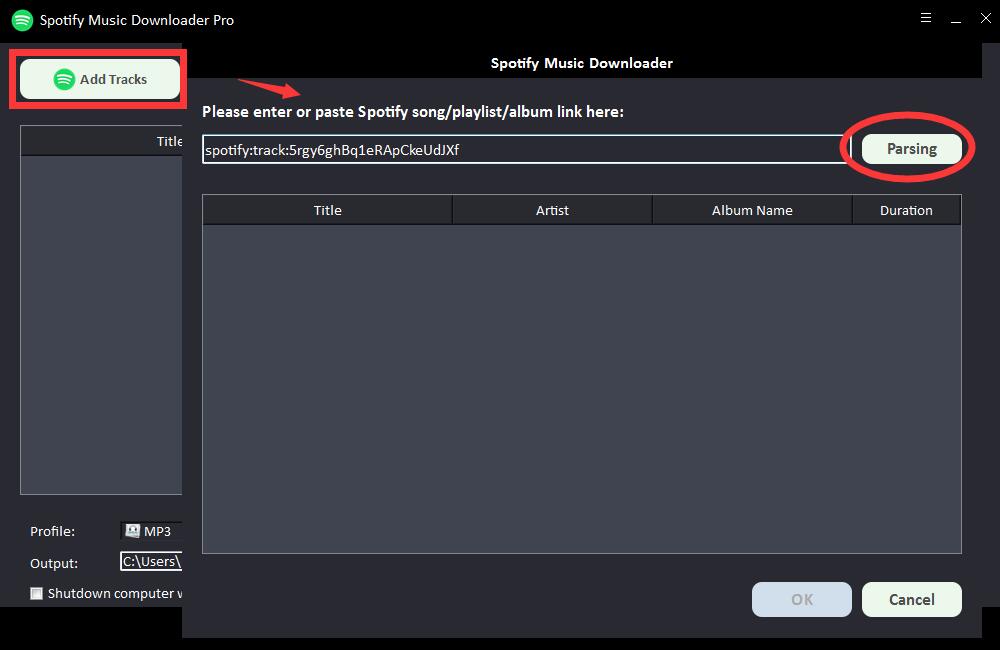
Na korte tijd wordt alle informatie over de Spotify-afspeellijst weergegeven, zoals titel, artiest, albumnaam en duur. Klik op "OK" om te bevestigen en naar de volgende stap te gaan.
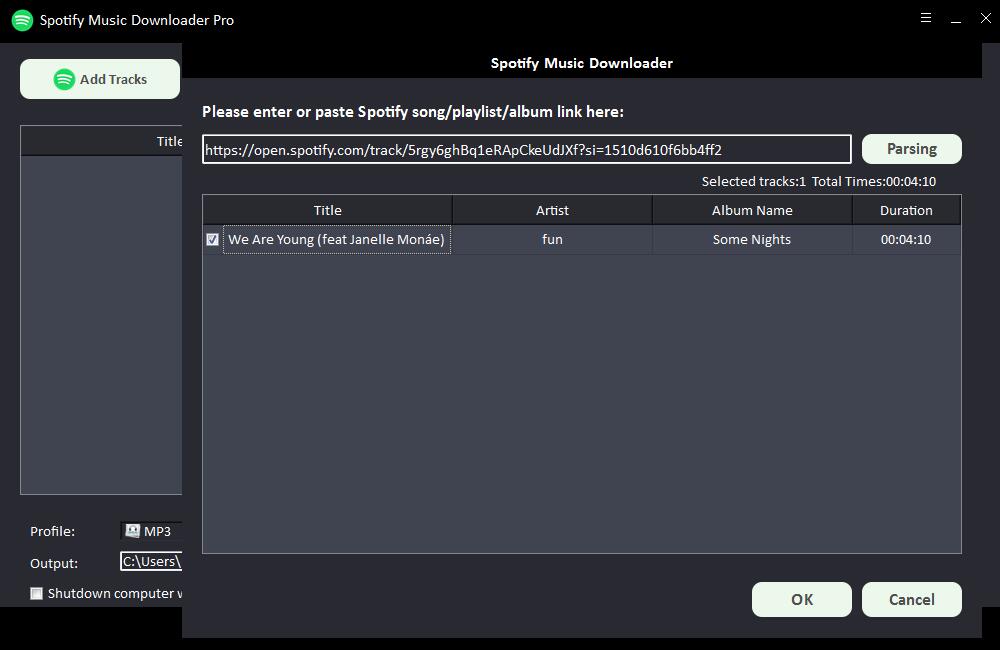
Stap 2: Selecteer het audio-uitvoerformaat in de vervolgkeuzelijst "Profiel" of u kunt op "Instellingen" klikken om Bit Tate en Sample Rate te wijzigen.
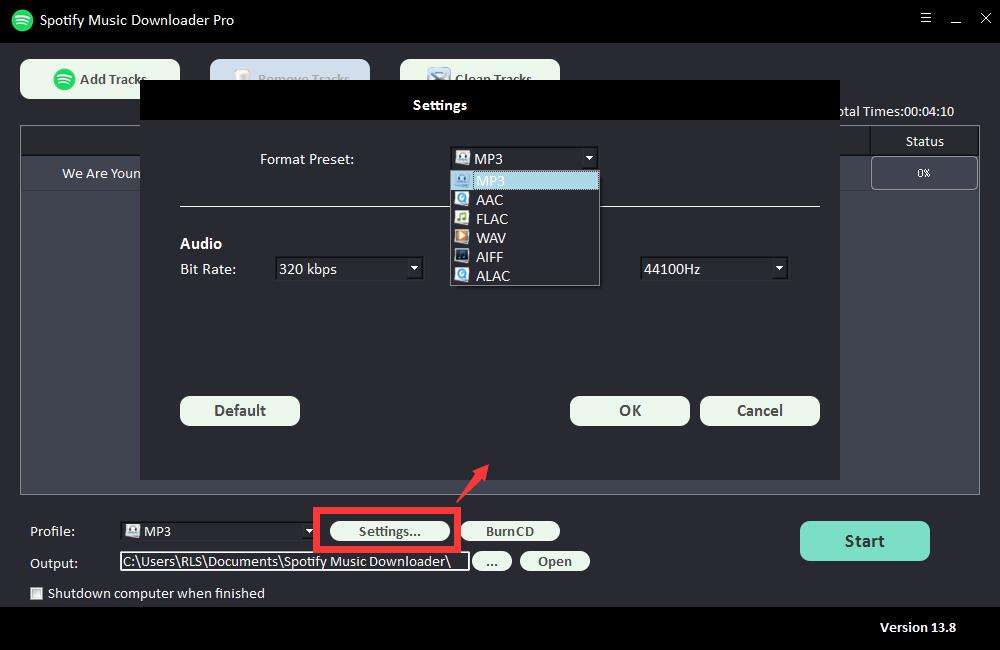
Stap 3: Kies de uitvoerbestemming en klik vervolgens op "Start" en het zal beginnen met het downloaden en converteren van Spotify-afspeellijsten naar MP3, AC, FLAC, WAV, AIFF, ALAC, AUTO en andere veelvoorkomende audiobestanden.